Il ne fait aucun doute que l’IA générative a changé la façon dont nous utilisons l’IA pour nos tâches quotidiennes.
Avec Copilot disponible dans Windows 11, vous pouvez désormais l’utiliser pour améliorer la productivité et modifier la façon dont vous utilisez et accédez aux différentes fonctionnalités de Windows.
Alors, sans plus tarder, commençons.
Table des matières
Qu’est-ce que Microsoft Copilot ?
Le copilote de Microsoft est un compagnon IA que vous pouvez utiliser dans diverses applications et services Microsoft. Cela inclut GitHub, Microsoft 365, Edge, Bing et Windows 11.
Avec un écosystème alimenté par l’IA, Microsoft vise à vous donner les moyens de rester productif et d’améliorer vos flux de travail sans dépendre d’un compagnon d’IA tiers.
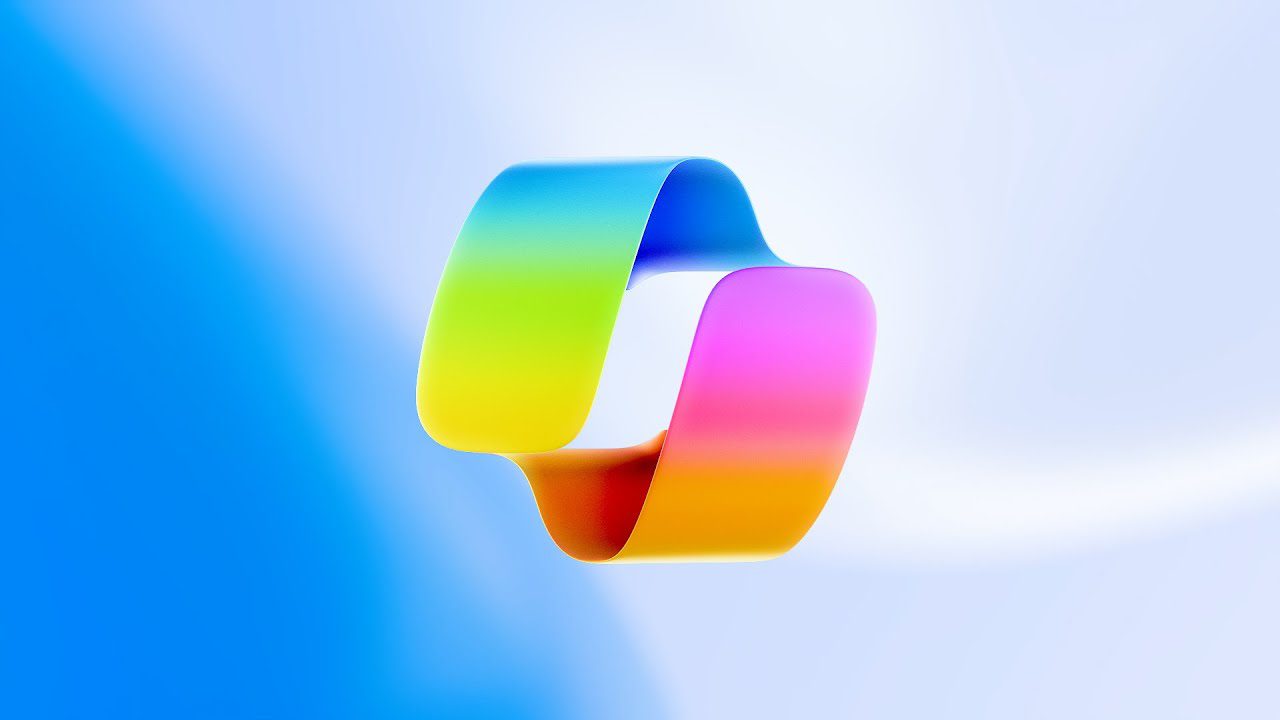
Ainsi, si vous utilisez la suite d’applications Office de Microsoft (disponible uniquement pour la version Microsoft 365) telle que PowerPoint, Outlook, Teams, Excel et Word, vous pouvez utiliser Copilot AI pour effectuer différentes tâches telles que générer du texte unique, obtenir des suggestions. pour un voyage, aide à la création de brouillons dans Outlook ou à la synthèse de tableaux. Les possibilités sont infinies et la façon dont elles les utilisent dépend de l’utilisateur.
Comment activer Copilot dans Windows 11 ?
Si vous n’avez pas activé Copilot dans Windows, suivez notre guide astucieux sur l’activation de Copilot AI sur Windows 11.
Le guide comprend toutes les étapes pour activer Copilot sur Windows 11 en utilisant différentes méthodes.
Utiliser Copilot pour améliorer la productivité dans Windows 11
La première chose que vous devez savoir est comment accéder rapidement à Windows Copilot. Vous pouvez y accéder directement depuis votre barre des tâches ou en appuyant sur la touche Windows + C. Il vous donnera accès à une interface utilisateur bien conçue où vous pourrez interagir avec Copilot.
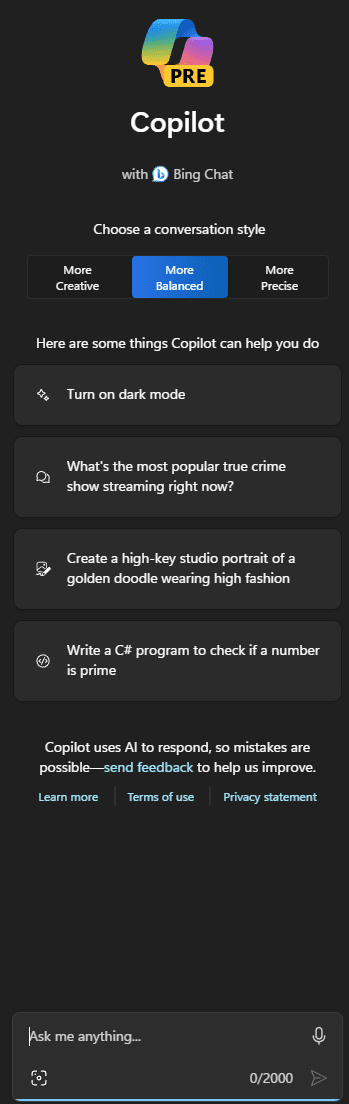
Il offre l’accès à trois styles de conversation. Ceux-ci inclus:
- Plus créatif : Copliot répond de manière plus créative. À mesure que la créativité prend le dessus, on constate que Copilot ne vise pas la précision des faits. En tant qu’utilisateur, vous pouvez utiliser le style créatif pour rédiger des e-mails et du contenu de pages Web ou rédiger du contenu créatif pour les réseaux sociaux.
- Plus équilibré : convient parfaitement à la plupart des utilisateurs car il adopte une approche équilibrée pour répondre aux questions et aux requêtes.
- Plus précis : si vous travaillez avec des faits ou effectuez des recherches, vous souhaitez que Copilot soit plus précis, et ce mode vous permet de le faire.
Utiliser Copilot pour lancer une application
Comme Copilot est intégré à Windows 11, vous pouvez l’utiliser pour lancer n’importe quelle application locale. Tout ce que vous avez à faire est de demander à Copilot de lancer l’application.
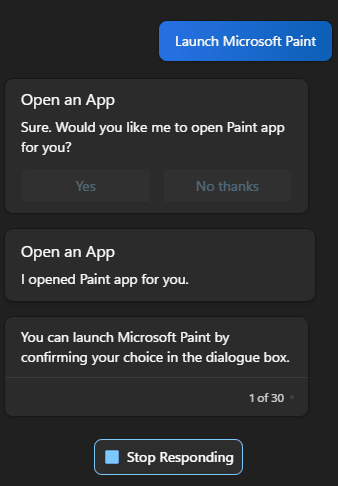
C’est bien plus rapide que d’ouvrir l’application à partir du menu Démarrer ou d’utiliser l’option Rechercher dans Windows 11.
Modifier les paramètres du PC – Mode sombre, Bluetooth et plus
Vous pouvez également utiliser Copilot pour modifier les paramètres de votre PC. Un cas d’utilisation populaire de Copilot pour Windows 11 consiste à passer en mode sombre. Avec Copliot, vous pouvez passer en mode sombre avec une simple commande : « Activer le mode sombre ».

De plus, vous pouvez également lancer les paramètres Windows pour apporter vous-même des modifications. Les cas d’utilisation ne s’arrêtent pas là, car vous pouvez également lancer Fire Explorer pour parcourir les fichiers.
Tout ce que vous avez à faire est d’écrire les commandes suivantes.
- Ouvrez le panneau principal des paramètres Windows → « Ouvrir les paramètres Windows »
- Parcourez les fichiers sur votre PC → « Lancer l’Explorateur de fichiers »
Dans toutes ces commandes, Copilot vous demandera confirmation. Cliquez sur « Oui » pour continuer. Pendant l’action, cela vous fournira également un bref contexte sur ce que vous allez faire.
Prendre une capture d’écran
Parmi les nombreuses astuces Copilot sur Windows 11, l’une de mes préférées est la possibilité transparente de prendre des captures d’écran.
Tout ce que vous avez à faire est de demander à Copilt de « prendre une capture d’écran » et cela ouvrira l’outil de capture. À partir de là, vous pouvez prendre une capture d’écran complète ou recadrée.
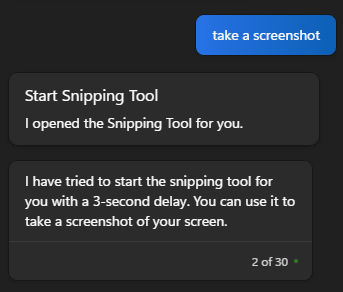
Utilisez Copilot pour vous aider à organiser Windows
Pour améliorer la productivité, vous devez également être capable d’organiser Windows le plus efficacement possible. Et Copilot vous permet de faire exactement cela. Vous pouvez utiliser Copilot pour lancer instantanément l’outil Windows Snapping afin de vous aider à capturer Windows ouvert.
Pour ce faire, tapez « organiser mes fenêtres ».
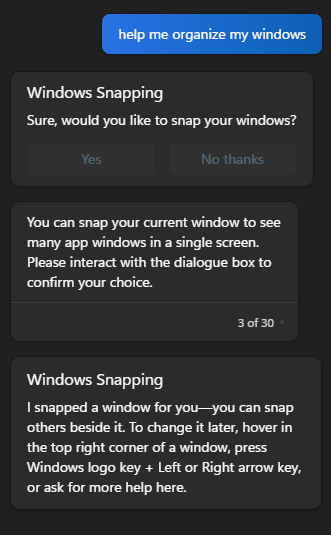
Trouvez des réponses rapides à vos questions
Copilot AI est une application compagnon. Cela signifie que vous pouvez l’utiliser pour poser des questions sur vos tâches quotidiennes, qu’elles soient professionnelles ou sur quelque chose que vous aimez faire pendant votre temps libre (cuisine, jardinage, etc.).
Par exemple, vous pouvez demander comment préparer un café au lait. Il vous donnera les étapes exactes que vous devez suivre.
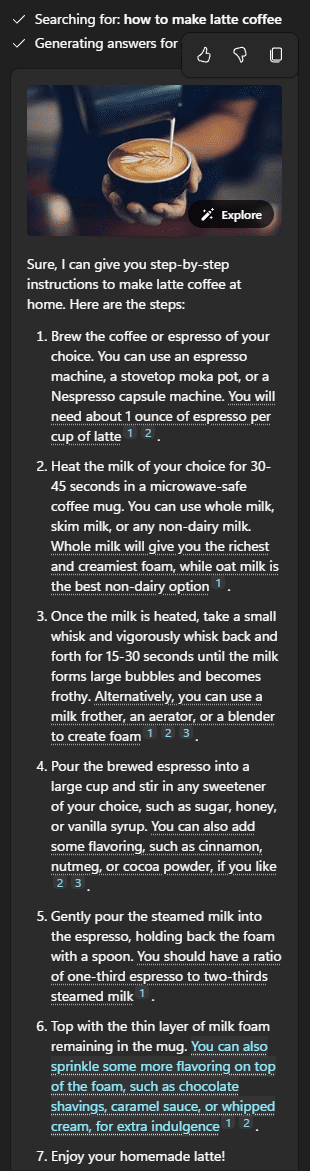
Dans sa réponse, vous trouverez des liens qui vous mèneront vers des pages Web à partir desquelles la réponse a été accumulée. Très utile!
Générer du contenu
Comme Copilot AI est une IA générative, vous pouvez l’utiliser pour écrire des poèmes, des e-mails ou des articles de blog. C’est bénéfique, surtout si vous savez en tirer le meilleur parti. Une fois le contenu généré, vous pouvez le modifier en fonction de vos besoins. Il peut améliorer la production de contenu et aider les employés à rédiger des réponses significatives aux e-mails.
Création d’images
La récente mise à jour de Copilot a apporté la possibilité de créer des images optimisées par DALL-E 3. Ces images peuvent aider les concepteurs, les spécialistes du marketing sur les réseaux sociaux et d’autres personnes créatives.
Pour le tester, j’ai demandé à Copilot de créer une voiture de Formule 1 futuriste. Les résultats étaient sûrement futuristes !
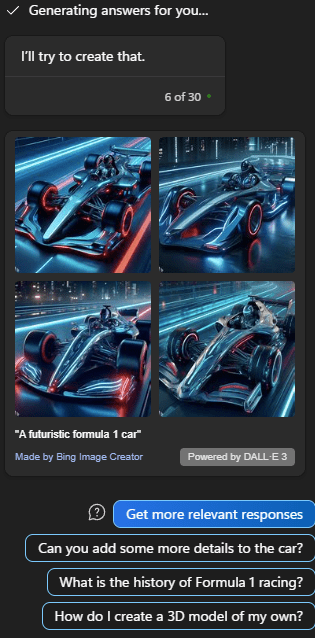
Transcription automatisée
Copilot AI dans Windows 11 peut vous aider à effectuer une transcription automatisée. Tout ce que vous avez à faire est de glisser-déposer l’enregistrement MP3 dans le chatbot et Copilot lancera le processus de transcription. Cela s’avère très pratique pour les journalistes qui travaillent constamment avec des enregistrements vocaux.
Résumer une page Web
Microsoft Edge est le dernier navigateur Windows. Avec la récente mise à jour, vous pouvez également utiliser Copilot directement dans le navigateur, faisant d’Edge un navigateur avancé. Par exemple, vous pouvez utiliser Copilot AI pour effectuer des recherches Bing et du texte récapitulatif.
Pour les chercheurs, les journalistes et les écrivains, cette fonctionnalité est excellente, car elle permet de gagner beaucoup de temps. L’IA est suffisamment performante pour vous fournir un résumé, ce qui vous fait gagner beaucoup de temps, surtout lorsque vous créez des rapports.
Identifier les composants de l’image
Copilot peut également vous aider à identifier les éléments d’une image. Même si cela n’est pas utile pour une utilisation quotidienne, cela peut vous aider à résoudre ces astucieux défis d’image en ligne.
Dans certains cas, cela peut aider à identifier des éléments dont vous n’avez aucune idée mais dont vous avez besoin. Pour les voyageurs, il ouvre diverses façons de découvrir un lieu ou sa culture.
L’identification des images signifie un autre niveau de capacités de résolution de problèmes à votre disposition. Par exemple, si vous assemblez un vélo, vous pouvez télécharger une photo d’un composant ou de la configuration sur Copilot, et celui-ci vous guidera tout au long du processus. En fin de compte, les possibilités sont infinies et c’est à vous de décider comment les utiliser à votre avantage.
Plus à venir – Copilot pour Windows
Copilot pour Windows est actuellement en version préliminaire. Avec le temps, Microsoft vise à publier davantage de fonctionnalités qui vous donneront davantage de capacités pour améliorer votre productivité. Après tout, l’intelligence artificielle (IA) n’a pas pour but de remplacer les humains mais de faciliter votre flux de travail, améliorant ainsi votre productivité.
Il ne fait aucun doute que Microsoft récolte les fruits de son Partenariat IA ouvert. Avec d’excellents modèles d’IA ouverte, la suite de produits et services d’IA de Microsoft ne fera que s’améliorer.
En résumé, Windows 11 devrait bientôt recevoir une mise à jour importante. Ils ont déjà publié des aperçus pour Copilot, DevHome et d’autres fonctionnalités intéressantes. C’est une bonne chose, car vous pouvez les essayer vous-même.
Ensuite, consultez notre article sur Copilot X.

